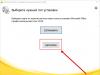Po włączeniu ta funkcja automatycznie odblokowuje ekran, gdy spełniony zostanie co najmniej jeden z określonych warunków. Na przykład, jeśli urządzenie znajduje się w Twoim domu lub inne Twoje urządzenie jest z nim połączone przez Bluetooth.

Być może już wcześniej skonfigurowałeś Smart Lock, ale o tym zapomniałeś. W takim przypadku pamiętaj o podanym warunku i spełnij go. Przykładowo, jeśli dodałeś jedno z urządzeń Bluetooth do listy zaufanych urządzeń w swoim smartfonie, włącz moduł bezprzewodowy na obu. Po podłączeniu telefon można odblokować bez podawania PIN-u, hasła czy klucza.
Jeśli Smart Lock nie został wcześniej skonfigurowany lub nie możesz spełnić określonego warunku, ta metoda nie jest odpowiednia.
2. Omiń ochronę za pomocą konta Google
Niektóre urządzenia ze starszymi wersjami Androida (przed 5.0 Lollipop) umożliwiają ominięcie blokady ekranu za pomocą konta Google. Ale w tym celu urządzenie musi być podłączone do sieci. Aby sprawdzić, czy Twój smartfon obsługuje tę metodę, wprowadź pięciokrotnie dowolne hasło, PIN lub wzór.
Po pięciu błędnych próbach wpisania na ekranie powinien pojawić się komunikat „Zapomniałeś hasła?”. lub podobna wskazówka. Kliknij ten napis i wprowadź nazwę użytkownika i hasło do konta Google, które jest głównym w Twoim smartfonie. Po pomyślnym zalogowaniu możesz określić nowe hasło lub ustawić inną metodę blokady ekranu.
Jeśli zapomniałeś również hasła do swojego konta Google, spróbuj przywrócić do niego dostęp, korzystając ze specjalnej usługi firmy.
3. Skorzystaj z usługi producenta smartfona
Niektóre marki oferują właścicielom swoich urządzeń dodatkowe narzędzia odblokowujące. Na przykład Samsung ma usługę Find My Mobile, za pomocą której możesz usunąć wzór, PIN, hasło, a nawet odcisk palca. Aby to zrobić, Twoje urządzenie musi być połączone z kontem Samsung, obsługiwać usługę i być online.

Aby dowiedzieć się, czy dla Twojego modelu dostępne są takie usługi, poszukaj tej informacji w instrukcji lub na oficjalnej stronie producenta.
4. Zresetuj urządzenie do ustawień fabrycznych
Jeśli inne opcje nie działają, pozostaje tylko przywrócić ustawienia fabryczne. Doprowadzi to do utraty wszystkich danych, których kopie nie zostaną zapisane na Twoim koncie Google i innych. Ale możesz usunąć ochronę z ekranu.
Wyłącz smartfon i wyjmij kartę pamięci, jeśli była w środku. Następnie wypróbuj po kolei te kombinacje klawiszy, aż któraś z nich zadziała (trzeba wcisnąć wszystkie przyciski i przytrzymać je przez około 10-15 sekund):
- Klawisz zmniejszania głośności + przycisk zasilania;
- Klawisz zwiększania głośności + przycisk zasilania;
- Klawisz zmniejszania głośności + przycisk zasilania + klawisz strony głównej;
- Klawisz zmniejszania głośności + klawisz zwiększania głośności + przycisk zasilania.
Gdy na wyświetlaczu pojawi się menu serwisowe, wybierz opcję Odzyskiwanie, a następnie polecenie Wipe data/factory reset. Jeśli żadna z kombinacji klawiszy nie działa lub nie widzisz niezbędnych poleceń w menu, poszukaj instrukcji resetowania specyficznych dla Twojego modelu urządzenia.
Następnie smartfon powinien w ciągu kilku minut powrócić do ustawień fabrycznych. Urządzenie może zażądać loginu i hasła z wcześniej połączonego konta Google, ale nie będziesz już musiał odblokowywać ekranu. Po zalogowaniu się na stare konto system przywróci zsynchronizowane z nim ustawienia i dane.
Wszystkie wymienione powyżej metody odblokowania są odpowiednie nie tylko dla smartfonów, ale także tabletów z Androidem.
Jak odblokować iPhone'a
Jeśli zapomniałeś hasła do swojego urządzenia z systemem iOS, masz tylko jedną opcję - przywrócenie ustawień fabrycznych. Możesz to zrobić na dwa sposoby: za pomocą iCloud i poprzez iTunes. Ten pierwszy zadziała tylko jeśli wcześniej włączyłeś w swoim smartfonie funkcję Znajdź mój iPhone. Do drugiego potrzebny będzie kabel USB i komputer z zainstalowanym iTunes.
W obu przypadkach usuniesz nie tylko hasło, ale także wszystkie dane z urządzenia. Ale jeśli masz kopię zapasową swojego iPhone'a, to po zresetowaniu możesz przywrócić zapisane w nim informacje: kalendarze, kontakty, notatki, SMS-y, ustawienia i listy zakupów w iTunes i App Store. Osobiste zdjęcia i filmy również nie zostaną utracone, jeśli wcześniej zsynchronizowałeś je z komputerem lub iCloud.
1. Zresetuj iPhone'a do ustawień fabrycznych za pomocą iCloud
Aby sprawdzić, czy funkcja Znajdź mój iPhone jest aktywna na Twoim smartfonie, podłącz go do Internetu. Następnie zaloguj się na swoje konto Apple ID w witrynie iCloud za pomocą komputera i kliknij ikonę „Znajdź iPhone'a”.
Jeśli nie masz pod ręką komputera, ale masz iPada, iPoda touch lub innego iPhone'a, możesz skorzystać ze standardowej aplikacji Znajdź mój iPhone na dowolnym z tych gadżetów. Działa tak samo jak wersja internetowa w iCloud.
Jeśli funkcja Znajdź mój iPhone jest aktywna, natychmiast zobaczysz zablokowanego iPhone'a (w aplikacji) lub wybierzesz go z listy Wszystkie urządzenia (w witrynie iCloud). Jeśli urządzenie nie zostanie wyświetlone, przejdź do drugiej metody. W przeciwnym razie kontynuuj.
Kliknij ikonę smartfona, a następnie przycisk „Usuń iPhone'a” i postępuj zgodnie z dalszymi instrukcjami.

Spowoduje to usunięcie hasła i wszystkich danych z urządzenia, umożliwiając ponowne skonfigurowanie iPhone'a.
2. Zresetuj iPhone'a do ustawień fabrycznych za pośrednictwem iTunes
Uruchom iTunes na swoim komputerze, a następnie podłącz do niego smartfon za pomocą kabla USB.
Jeśli wcześniej synchronizowałeś iPhone'a z tym komputerem, kliknij ikonę smartfona w iTunes. W menu, które zostanie otwarte, zsynchronizuj ponownie i utwórz nową kopię zapasową urządzenia na swoim komputerze. Następnie kliknij „Przywróć z kopii…”, wybierz nowo utworzony obraz i postępuj zgodnie z instrukcjami systemu, aż do całkowitego odzyskania.

Jeśli nigdy nie synchronizowałeś iPhone'a z obecnym komputerem lub iTunes również prosi o hasło, najprawdopodobniej nie będziesz mógł utworzyć nowej kopii zapasowej. Możesz jednak zresetować w trybie specjalnym, a następnie przywrócić urządzenie ze starych kopii (jeśli istnieją). Wykonaj poniższe kroki, aby zresetować:
1. Wymuś ponowne uruchomienie iPhone'a.
Na iPhone SE, iPhone 6s, iPhone 6s Plus i starszych modelach przytrzymaj klawisz Home i górny (lub boczny) przycisk przez 10 sekund lub dłużej, aż pojawi się ekran odzyskiwania.
Na telefonie iPhone 7 lub iPhone 7 Plus przytrzymaj klawisz boczny i przycisk zmniejszania głośności przez 10 sekund lub dłużej, aż zobaczysz ekran odzyskiwania.
Na iPhonie 8 lub iPhonie 8 Plus przytrzymaj i natychmiast zwolnij klawisz zwiększania głośności, a następnie klawisz zmniejszania głośności. Następnie naciśnij i przytrzymaj przycisk boczny, aż pojawi się ekran odzyskiwania.
2. Kiedy na wyświetlaczu komputera pojawi się okno dialogowe odzyskiwania, kliknij „Przywróć” i postępuj zgodnie z instrukcjami iTunes.

3. Jeśli iPhone wyjdzie z trybu odzyskiwania, gdy iTunes pobiera niezbędne pliki z Internetu, ponownie naciśnij i przytrzymaj przyciski wymuszania ponownego uruchomienia, aż urządzenie powróci do tego trybu.
Chociaż instrukcje dotyczące obu metod resetowania dotyczą iPhone'a, będą one również działać, jeśli nagle zapomnisz hasła do iPada.
Android ma kilka funkcji uniemożliwiających innym użytkownikom dostęp do Twojego smartfona. Jednym z najpopularniejszych jest wzór blokowania, który występuje tylko w modelach .
Zamiast wpisywać czterocyfrowy numer lub hasło, możesz po prostu narysować skomplikowany wzór. To bardzo wygodny sposób ochrony telefonu. Jednak w przeciwieństwie do PIN-u czy hasła, łatwo je zapomnieć. Co zrobić w tym przypadku?
Jak przywrócić wzór blokady w telefonie
Przed zainstalowaniem jakiegokolwiek rodzaju blokady należy upewnić się, że urządzenie można łatwo odzyskać. Aby to zrobić, przejdź do Ustawienia > Kopia zapasowa i reset i upewnij się, że wszystko jest uwzględnione.
Jest to szczególnie przydatne w przypadku urządzeń takich jak flagowce HTC, które po 10 nieudanych próbach odblokowania usuną wszystkie informacje ze smartfona.
OK, czas pomóc Ci zapisać urządzenie. Dobra wiadomość jest taka, że Android ma wbudowaną funkcję pozwalającą ominąć blokadę, jeśli jej nie pamiętasz. Nawiasem mówiąc, ta metoda nie zadziała w przypadku złodzieja, który ukradł Twoje urządzenie.
Oto, co musisz zrobić, aby ominąć blokowanie wzorców:
- Po 5 nieudanych próbach urządzenie zostanie zablokowane na 30 sekund.
- Obok siatki rysunkowej pojawi się przycisk z informacją „Zapomniałem rysunku”. Kliknij na to.
- Zostaniesz poproszony o zalogowanie się na swoje konto Google.
- ??????
- Zysk!
Jedynym sposobem na dalsze korzystanie z telefonu, jeśli nie znasz informacji o koncie Google, jest przywrócenie ustawień fabrycznych. Spowoduje to usunięcie wszystkich danych, dlatego przed wykonaniem tej czynności należy wykonać ich kopię zapasową.
Należy również wspomnieć, że to obejście będzie działać z ochroną PIN i hasłem.
Aby zapamiętać swój rysunek, możesz narysować go na kartce papieru i umieścić w bezpiecznym miejscu. Jeśli znasz dane uwierzytelniające swoje konto Google, nie ma ryzyka, że je zapomnisz.
Czy używasz blokady wzoru na swoim urządzeniu z Androidem? Czy kiedykolwiek o tym zapomniałeś? Napisz o tym w komentarzach!
Prawie każda osoba ma w swoim telefonie informacje, które nie są przeznaczone dla wścibskich oczu. Do niedawna niezawodna ochrona go była dość problematyczna. Ale wraz z pojawieniem się hasła graficznego sytuacja się zmieniła. Porozmawiajmy o tym typie hasła bardziej szczegółowo.
Co to jest hasło graficzne
Hasło graficzne to specyficzny wzór ustawiany przez użytkownika jako hasło blokujące telefon. Oznacza to, że aby odblokować ekran i dostać się do menu głównego, musisz narysować na ekranie określoną cyfrę, która wcześniej była ustawiona jako hasło. Dziś każdy posiadacz Androida ma możliwość korzystania z klawisza graficznego.
Aby ustawić wzór należy w menu głównym przejść do Ustawień i wybrać Blokada ekranu. Następnie wybierz opcję Wzór i dwukrotnie wprowadź wybrany wzór.
Ale nawet jeśli ustawienie hasła graficznego jest dość proste, zapamiętanie go jest znacznie trudniejsze, szczególnie jeśli jako hasło wybrano jakiś złożony wzór. I tu pojawia się problem, bo nawet prawdziwy właściciel urządzenia nie jest w stanie w pełni z niego skorzystać. Z naszego artykułu dowiesz się, jak odblokować telefony różnych marek, poznać kod odblokowujący dla operatora komórkowego i odblokować kartę SIM. Poniżej dowiesz się, jak odblokować telefon, jeśli właściciel zapomniał hasła do wzoru. Z przedstawionych opcji każdy może wybrać tę, która wydaje mu się najwygodniejsza.
Jak odblokować telefon, jeśli zapomniałeś hasła do wzoru
Istnieje pięć sposobów odblokowania ekranu chronionego hasłem wzorcowym:
- Jeśli masz konto Google, odblokowanie telefonu będzie łatwe. Jeśli kilka razy spróbujesz wprowadzić nieprawidłowe hasło, zostaniesz poproszony o podanie hasła i nazwy profilu. Po wejściu urządzenie zostanie odblokowane w ciągu kilku minut.
- Możesz zadzwonić na zablokowany telefon, odebrać połączenie i jednocześnie wejść do menu, a następnie po prostu wyłączyć wzór.
- Konieczne jest jak najszybsze rozładowanie baterii gadżetu. A w momencie, gdy wyświetli się komunikat ostrzegawczy o niskim poziomie naładowania baterii, należy kliknąć przycisk „Ustawienia” i ponownie wyłączyć hasło graficzne w ustawieniach zabezpieczeń.
- Z tej metody możesz skorzystać tylko wtedy, gdy w telefonie jest zainstalowana aplikacja „SMS Bypass”. Aby odblokować gadżet należy wysłać z dowolnego telefonu SMS o treści 1234 reset. Po otrzymaniu wiadomości telefon automatycznie uruchomi się ponownie, a do odblokowania wystarczy wprowadzenie dowolnego klucza.
- Ta opcja jest krytyczna. Powinieneś skorzystać z niego tylko wtedy, gdy nie możesz odblokować telefonu innymi metodami. Wystarczy po prostu zresetować wszystkie ustawienia. Wraz z nimi wszystkie dane z telefonu zostaną usunięte. Każda marka telefonów wykonuje tę operację inaczej. Dokładnie jak to zrobić, dowiesz się z instrukcji dla Twojego telefonu.

Jeśli nagle zapomniałeś wzoru, PIN-u lub hasła, które blokuje Twoje urządzenie z Androidem, możesz pomyśleć, że masz do czynienia z poważnym problemem i nie będziesz w stanie ominąć blokady Androida. Te metody zabezpieczeń są zaprojektowane tak, aby były trudne do zhakowania, ale w wielu przypadkach można to zrobić i uzyskać dostęp do zablokowanego urządzenia.
Istnieje kilka różnych sposobów zhakowania ekranu blokady smartfona lub tabletu z Androidem, ale niestety nie ma jednej metody, która byłaby odpowiednia dla wszystkich. Dlatego przedstawimy 6 najskuteczniejszych metod i mamy nadzieję, że będziesz mógł uzyskać dostęp do urządzenia bez utraty danych. Typy kreacji mogą wybrać, której metody użyją jako pierwsze. Przy okazji polecamy im najnowszą wersję Minecrafta http://droidsplay.com/games/strategy/288-maynkraft-0121-mod-.html, dostępną do pobrania bez rejestracji.
Metoda 1: Korzystanie z Menedżera urządzeń Android
W przypadku nowych telefonów i tabletów z Androidem prawdopodobnie najlepszym wyborem będzie usługa o nazwie Menedżer urządzeń Android. Po zalogowaniu się na swoje konto Google możesz za pomocą dowolnego urządzenia lub komputera uzyskać dostęp do usługi https://www.google.com/android/devicemanager.
Co zaskakujące, możesz odblokować swoje urządzenie, klikając przycisk „Zablokuj” w Menedżerze urządzeń, który daje dostęp do zarządzania urządzeniem. Jeśli usługa ma problem ze znalezieniem Twojego urządzenia, naciśnij kilka razy przycisk odświeżania przeglądarki, a jeśli Twój telefon jest powiązany z tym kontem, usługa powinna połączyć się w ciągu 5 prób.
Po kliknięciu przycisku „Zablokuj” zostaniesz poproszony o podanie nowego hasła, które zastąpi zapomniany wzór, PIN lub hasło. Wprowadź dwukrotnie nowe hasło, aby potwierdzić wybór, a następnie kliknij przycisk Zablokuj.

Zmiana hasła może zająć do 5 minut, ale kiedy to nastąpi, będziesz mógł wprowadzić nowe hasło, aby odblokować urządzenie.
Metoda 2: Skorzystaj z usługi Znajdź mój telefon firmy Samsung
Jeśli masz urządzenie Samsung, pierwszą usługą, którą wypróbujesz, powinna być usługa o nazwie Find My Mobile. Aby rozpocząć, odwiedź stronę https://findmymobile.samsung.com/login.do w dowolnej przeglądarce internetowej, a następnie zaloguj się na swoje konto Samsung. Jeśli nigdy nie tworzyłeś konta Samsung, niestety ta metoda nie zadziała. Dodatkowo niektórzy dostawcy, np. Sprint, blokują tę usługę, co może być bardzo przydatne w przypadku zgubienia telefonu.

Po zalogowaniu się na konto Samsung kliknij przycisk „Zablokuj mój ekran” w lewym okienku. Wpisz swój nowy PIN w pierwszym polu, a następnie kliknij przycisk „Zablokuj” u dołu ekranu. Po minucie lub dwóch hasło ekranu blokady powinno zostać zmienione na wprowadzony właśnie kod PIN i będzie można go użyć do odblokowania urządzenia.
Metoda 3: Korzystanie z funkcji „Zapomniałeś wzoru?”
Jeśli Twoje urządzenie ma system Android 4.4 lub starszy, spróbuj skorzystać z funkcji Zapomnij wzór. Po 5 nieudanych próbach odblokowania zostanie wyświetlony komunikat „Ponów próbę za 30 sekund”. Po wyświetleniu tego komunikatu kliknij przycisk „Zapomniałeś wzoru?”. u dołu ekranu.

Tutaj wybierz „Wprowadź informacje o swoim koncie Google” (w zależności od urządzenia możesz przejść bezpośrednio do tej opcji), a następnie wprowadź swoją nazwę użytkownika i hasło do Gmaila. Google wyśle Ci e-mail ze wzorem odblokowania lub możesz go zmienić od razu.
Metoda 4: Wykonaj przywracanie ustawień fabrycznych
Jeśli bardziej zależy Ci na odblokowaniu telefonu niż zapisaniu przechowywanych na nim danych, przywrócenie ustawień fabrycznych powinno zadziałać w niemal każdej sytuacji.
Proces ten będzie się różnić w zależności od typu urządzenia, ale w przypadku większości telefonów rozpoczyna się od całkowitego wyłączenia zasilania urządzenia. Gdy ekran stanie się czarny, naciśnij i przytrzymaj jednocześnie przyciski głośności i zasilania, powinno wyświetlić się menu modułu ładującego Androida. W tym miejscu naciśnij dwukrotnie przycisk zmniejszania głośności, aby podświetlić opcję Tryb odzyskiwania, a następnie naciśnij przycisk zasilania, aby ją wybrać.

Następnie, przytrzymując przycisk zasilania, naciśnij raz przycisk zwiększania głośności - telefon powinien przejść w tryb odzyskiwania. Następnie za pomocą przycisków głośności podświetl opcję „Wipe data/factory reset”, a następnie naciśnij przycisk zasilania, aby ją wybrać. Po zakończeniu procesu wybierz opcję „Uruchom ponownie system teraz”, a telefon zostanie odblokowany.
Metoda 5: Użyj ADB, aby usunąć plik haseł
Następna opcja zadziała tylko wtedy, gdy wcześniej włączyłeś w telefonie tryb debugowania USB, a nawet wtedy będzie działać tylko wtedy, gdy zezwolisz komputerowi, którego używasz, na łączenie się za pomocą ADB. Ale jeśli wszystkie te wymagania zostaną spełnione, jest to idealny sposób na odblokowanie urządzenia.

Zacznij od podłączenia telefonu do komputera za pomocą kabla USB do transmisji danych, a następnie otwórz okno wiersza poleceń w katalogu instalacyjnym ADB. Stąd wpisz następujące polecenie, a następnie naciśnij klawisz Enter.
adb powłoki rm /data/system/gesture.key
Następnie uruchom ponownie telefon, a ekran blokady powinien zniknąć, umożliwiając połączenie się z telefonem. Następnie pamiętaj o ustawieniu nowego wzoru lub wzoru, kodu PIN lub hasła do następnego ponownego uruchomienia.
Metoda 6: Uruchom komputer w trybie awaryjnym, aby ominąć ekran blokady aplikacji innych firm
Jeśli ekran blokady, który próbujesz ominąć, jest wyświetlany przez aplikację innej firmy, a nie przez narzędzie zabezpieczające system, najłatwiejszym sposobem obejścia tego problemu jest uruchomienie systemu w trybie awaryjnym.
W przypadku większości telefonów można uruchomić komputer w trybie awaryjnym, naciskając i przytrzymując klawisz zasilania bezpośrednio na ekranie blokady. W wyświetlonym menu naciśnij i przytrzymaj opcję „Wyłącz”. Wybierz „OK”, gdy pojawi się pytanie, czy chcesz uruchomić komputer w trybie awaryjnym. Po zakończeniu procesu wszystkie aplikacje innych firm, które blokują ekran, zostaną tymczasowo wyłączone.

Następnie po prostu usuń lub zmień hasło aplikacji ekranu blokady innej firmy lub odinstaluj je, a następnie uruchom ponownie telefon, aby wyjść z trybu awaryjnego. Ekran blokady aplikacji innej firmy powinien zniknąć.
Jakiej metody używasz? Czy znasz jakieś inne hacki, które mogą ominąć ekran blokady Androida? Daj nam znać w komentarzach poniżej.
Jak każda niespodzianka, która może przydarzyć się w nieodpowiednim momencie, tak i zablokowany gadżet budzi u jego właściciela nie najprzyjemniejsze emocje. Jednak ważne jest, aby zrozumieć, że blok jest poważną reakcją, której ciało elektroniczne nie poddaje się za darmo. Jeśli nie masz zainstalowanego programu antywirusowego na swoim gadżecie, wyłapanie czegoś szkodliwego z Internetu jest tak proste, jak łuskanie gruszek. Ponadto użytkownicy często nie są zbyt wybredni w kwestii oprogramowania, instalując różne podejrzane programy. Poza tym zdarza się również, że pewne elementy oprogramowania po prostu ze sobą kolidują. Zdarza się, że powodem blokady jest rzecz najbardziej banalna i prosta: zapomniany klucz wzoru Galaxy A3 lub hasło wpisane „losowo”. Kilka takich prób może spowodować, że urządzenie przestanie działać. Wtedy dopiero coś w rodzaju twardego resetu Galaxy A3 może odblokować urządzenie. Tak wyspecjalizowane portale lub zaawansowani użytkownicy nazywają resetowanie ustawień, co jest procedurą niebezpieczną. Oczywiście możesz nie do końca rozumieć, czym jest reset. Jednak każdy posiadacz elektroniki wie, czym jest formatowanie. Surowość działań tutaj będzie podobna.
Twardy reset usuwa wszystkie informacje o użytkowniku, zawartość, kontakty, oprogramowanie, gry, multimedia i całą inną rozrywkę. Nic nie zostanie. Dlatego nie spiesz się z przywracaniem oryginalnych ustawień fabrycznych gadżetu, jeśli nie wykonałeś żadnych kopii.
Z reguły rezerwa informacji tworzona jest za pomocą nośników przenośnych. Mogą to być karty flash z dużą ilością pamięci, dyski twarde USB o dużej pojemności lub maszyna stacjonarna. Nie zawsze są one jednak dostępne i bezpłatne. Chociaż przechowywanie plików w Internecie jest zawsze dostępne, a jest ich ogromna różnorodność: chmura Apple, Samsung. DropBox, dysk Yandex. Możesz tam bezpiecznie przechowywać kopię zapasową swoich informacji.
Przejdźmy teraz do właściwego algorytmu.
Pierwsza metoda twardego resetu Samsunga Galaxy A3:
Pracę zaczynamy od katalogu „Ustawienia”;Tutaj znajdziemy akcję taką jak „Kopia zapasowa, reset”. Musi znajdować się na liście ogólnej.
Otworzy się dodatkowe okno, które będzie nosiło nazwę „Resetuj wszystkie ustawienia”.
Dostępna będzie funkcja „Resetuj urządzenie”.
Na koniec musisz uruchomić akcję „Usuń wszystko”. W rezultacie otrzymasz prawie całkowicie zaktualizowane urządzenie, które jest gotowe do ponownej pracy.
Konieczna może być także inna metoda, uważana za bardziej rygorystyczną. Dlatego musisz dokładnie przestudiować to, co jest napisane w poniższych instrukcjach, aby nie popełnić błędów przy naciśnięciu i nie uciekać się do wyraźnego naciskania klawiszy w kolejności. W przeciwnym razie twardy reset może się nie udać.
Drugą metodą jest twardy reset Samsunga Galaxy A3. Może być przydatny w przypadku zapomnienia klucza do wzoru
Odłącz urządzenie od zasilania. Można to wymusić, wyjmując baterię i wkładając ją z powrotem.Naciśnij i przytrzymaj trzy klawisze: Głośność, Zasilanie i Strona główna (klawisz środkowy).
Pojawi się logo Androida, możesz zwolnić przyciski i poczekać, aż pojawi się katalog „Odzyskiwanie systemu Android”.
Tutaj musisz wybrać akcję „wyczyść dane/przywróć ustawienia fabryczne”, którą należy aktywować za pomocą przycisku zasilania.

Następnie powinna nastąpić akcja „Tak – usuń wszystkie dane użytkownika” i jej aktywacja.